La guía lo guía a través de todos los pasos que puede tomar para arreglar mensajes de desaparición de iMessage y devolverse esos iMessage al iPhone.
Los usuarios de Apple que se contactan a través de datos Wi-Fi o celulares pueden usar iMessage para intercambiar texto, fotos y videos de manera cifrada. Pero a veces, encuentran que los iMessages desaparecieron de sus iPhones repentinamente, o los mensajes o archivos adjuntos en una conversación específica de iMessage desaparecieron. En cualquier caso, este es, sin duda, un gran problema.
En realidad, hay muchas razones para la desaparición de mensajes de desaparición de iMessage. Esta publicación explicará por qué iMessages desaparece y cómo recuperar los iMessages desaparecidos en el iPhone. Entre ellos, como una solución eficiente, la recuperación de datos de iPhone puede escanear completamente la memoria de su iPhone/iPad y recuperar los iMessages y mensajes de texto desaparecidos sin copia de seguridad.
¿Por qué desaparecieron mis iMessages?
iPhone iMessage desapareció se debe principalmente a las siguientes razones:
1. Problema de red. iMessage es diferente del SMS, se basa en la conexión de red para enviar y recibir textos, imágenes, videos o archivos adjuntos. Una conexión de red inestable o no disponible hará que el mensaje desaparezca.
2. El servicio de iMessage no está habilitado. Para usar iMessage, primero debe activarlo en su iPhone.
3. Se eliminan los iMessages. Los iMessages pueden eliminarse accidental o automáticamente después de un cierto período de tiempo, lo que provoca que los iMessages desaparecieron en el iPhone.
4. Problemas de configuración de iMessage. No habilitar iMessages con iCloud o no mantener el iMessage para siempre también puede hacer desaparecer los iMessages.
5. Falla del dispositivo. Las actualizaciones de iOS o las congelaciones de iPhone/iPad pueden permitir que su iMessage no funcione correctamente.
6. Insuficiente espacio de almacenamiento de dispositivos. Cuando su iPhone o iPad no tiene suficiente memoria, iMessages no puede recibir textos y archivos adjuntos.
Relacionado: Qué hacer si los mensajes de texto desaparecen
Cómo solucionar iMessages desapareció en iPhone
Conocer la razón por la que desapareció iMessage puede ayudarlo a encontrar la solución correspondiente rápidamente. Pero si no conoce la razón específica, puede probar los siguientes métodos uno por uno para resolver el problema de los mensajes de desaparición de iMessage e incluso restaurar el iMessage desaparecido en el iPhone.
Método 1. Active iMessage en iPhone.
Abra la aplicación Configuración y localice la opción Mensajes, luego verifique si iMessage está activado. Si ya está habilitado, debe apagar iMessage por un tiempo y luego deslizar la palanca.
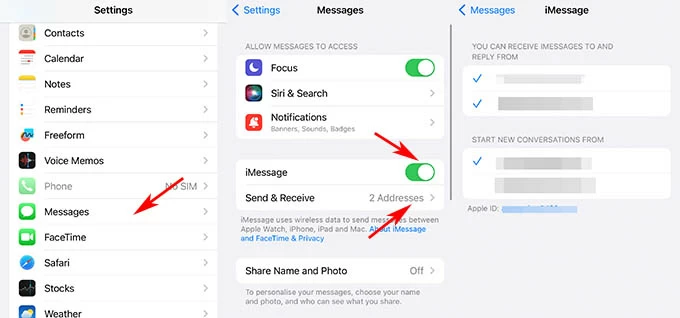
Además, debe asociar iMessage con la cuenta de Apple. Asegúrese de que su dispositivo haya iniciado sesión en la ID de Apple, luego vaya a Configuración> Mensajes> Enviar y recibir e ingrese el número de teléfono o la dirección de correo electrónico que su dispositivo está utilizando para recibir iMessages.
Método 2. Verifique la configuración de la red.
Para resolver el problema desaparecido de iMessages, debe ver si el iPhone está conectado a una Wi-Fi o celular de datos disponible y estable, si no, cambia la conexión Wi-Fi o se vuelve a conectar a la red de datos móviles. Además, asegúrese de estar en un lugar con buena recepción de señal y el dispositivo no está en modo de avión.
Método 3. Mantenga iMessage para siempre.
Los mensajes de desaparición de iMessage pueden ocurrir cuando no configura los mensajes de guardado permanente en su dispositivo por adelantado, ya que los mensajes pueden limpiar sus iMessage antiguos regularmente cada 30 días o un año. Para evitar que los iMessages desaparezcan, puede:
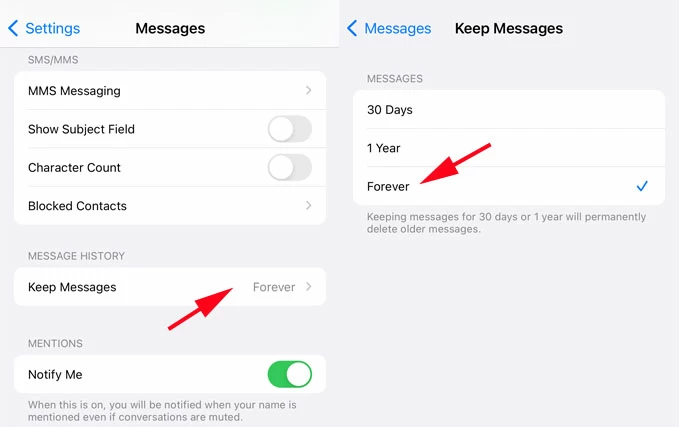
Método 4. Sync iMessages en iCloud
iMessages desapareció puede deberse a que ha desactivado iMessages que se sincronizan en iCloud. Si tiene ICLOUD para mensajes habilitados, los textos de mensajes y los iMessages se sincronizarán entre dispositivos con la misma ID de Apple.
Navegue a Configuración> (su nombre)> iCloud, toque «Mostrar todo» y encontrar «Mensajes en iCloud» (mensajes con nombre de iOS 16 a 17.1), luego toque el control deslizante para habilitar «Usar en este iPhone» https://www.appgeeker.com/ «Sync This iPhone». Ahora abra la aplicación Mensajes y espere a que se restablezcan los iMessages desaparecidos.
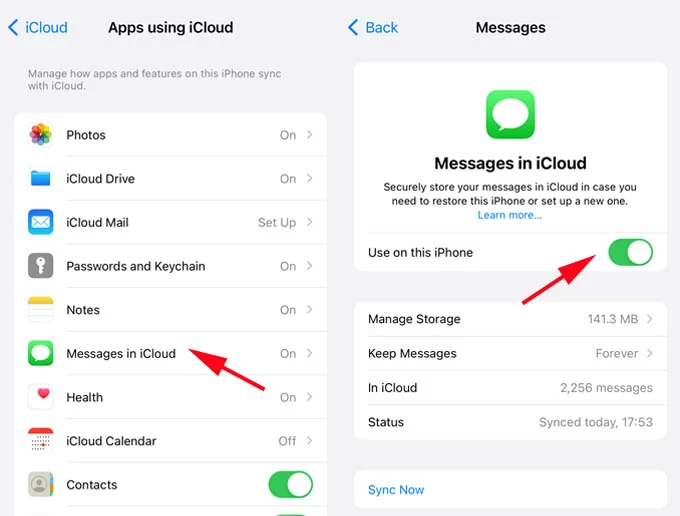
Método 5. Actualizar iOS y limpiar la memoria.
Otra solución para arreglar iMessages desapareció en iPhone es actualizar iOS a la última versión. También limpie la memoria de su iPhone para reservar suficiente espacio para recibir y guardar iMessages. O puede actualizar su plan iCloud para obtener más almacenamiento para mantener iMessages en la unidad de la nube.
Cómo recuperar iMessages desaparecidos en iPhone
La fijación de iMessages desapareció impedirá que se pierdan nuevamente, pero también es importante restaurar los iMessages desaparecidos al iPhone / iPad.
Volver a desaparecer desaparecidos sin copia de seguridad
La primera forma recomendada de recuperar iMessages perdidos es usar la recuperación de datos de iPhone, que es un software que puede escanear y analizar profundamente los datos de su dispositivo. Al analizar la base de datos, el software buscará todos los iMessages y mensajes de texto en su dispositivo que no se han eliminado por completo, lo que le permite obtener una vista previa y restaurarlos sin copias de seguridad.
Es adecuado para el último iOS 17 y iPhone 15. Además, este software también es un buen asistente para recuperar mensajes eliminados, iMessages, fotos y contactos en iPhone.
Para desaparecer en iMessages con la recuperación de datos de iPhone, siga estas instrucciones simples:
- Inicie el software en la computadora y elija el modo «Recuperar del dispositivo iOS».
- Conecte su iPhone a la computadora a través de un cable USB. Cuando se detecte, haga clic en el botón «Iniciar escaneo» para analizar su dispositivo.
- Una vez completado, elija «Mensajes» y «archivos adjuntos de mensajes» de la barra lateral para revelar todos los iMessages y archivos adjuntos recuperables que cree que se pierden.
- Seleccione sus iMessages faltantes y haga clic en el botón «Recuperar».
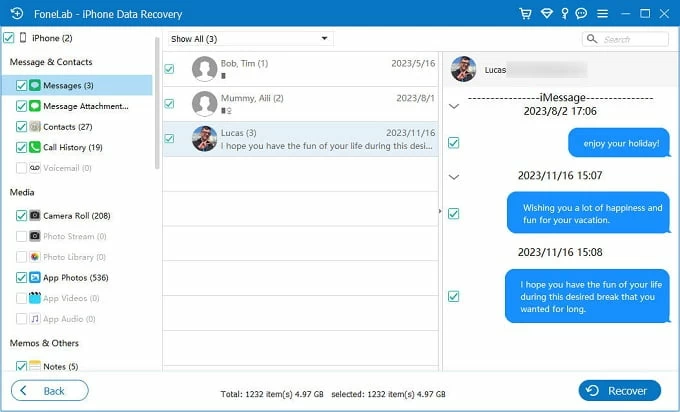
Recommended Read: Cómo Descargar/Exportar el Historial de Conversaciones de iMessages: ¡La Opción 2 es Versátil!
Cómo recuperar iMessages desaparecidos con copia de seguridad
Con un archivo de copia de seguridad iCloud o iTunes disponible, puede recuperar fácilmente el iMessage desaparecido. Pero la restauración de mensajes faltantes de una copia de seguridad de iCloud requiere restablecer su iPhone, lo que significa que sus mensajes de texto y iMessages existentes serán reemplazados por el contenido de copia de seguridad.
Aquí le mostramos cómo recuperarse iMessages desaparecidos de la copia de seguridad de iCloud:
1. Fábrica Restablecer su iPhone. Dirígete a Configuración> General> Transferir o restablecer el iPhone> borrar todo el contenido y la configuración, luego ingrese su contraseña de código de contraseña o ID de Apple para confirmar para llevar a su iPhone a su condición de fábrica.
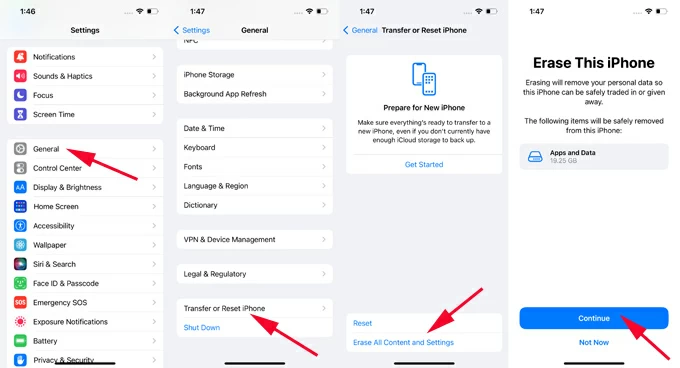
2. Configure su iPhone desde cero y elija «Desde la copia de seguridad de iCloud» en Transferir sus aplicaciones y un paso de datos para restaurar los iMessages a la aplicación Mensajes.
Consulte la aplicación recientemente eliminada en mensajes
De hecho, la aplicación Mensajes viene con una carpeta recientemente eliminada que mantiene sus mensajes de texto eliminados y iMessages dentro de los 30-40 días. Puede visitar esta carpeta para verificar si sus iMessages faltantes están allí.
Abra la aplicación Mensajes, toque «Editar» https://www.appgeeker.com/ «filtros» en la esquina superior izquierda de la lista de conversaciones, y luego seleccione «Mostrar recientemente eliminado» https://www.appgeeker.com/ «recientemente eliminado». Encuentre sus iMessages desaparecidos en la carpeta y toque Recuperar para restaurarlos a la lista de conversaciones. De esta manera también puede ayudarlo a arreglar mensajes de texto faltantes en iPhone.
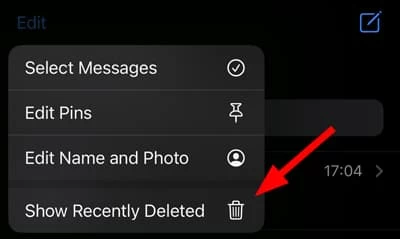
Consejo de bonificación para enviar un iMessage invisible
Otro escenario es cuando la otra parte envía un iMessage invisible, haciendo que el destinatario piense que el iMessage ha desaparecido. La tinta invisible en iMessage permite a los usuarios enviar mensajes con contenido que esté borrosa y oculta antes de que el destinatario lo vea. Si recibe un iMessage con tinta invisible, debe deslizar o tocar el mensaje con su dedo para revelar el contenido desaparecido.
También puede enviar un iMessage invisible de acuerdo con los siguientes pasos:
Artículos relacionados
Cómo recuperar mensajes de texto eliminados en el iPhone 16
Cómo ocultar la ubicación en el iPhone sin que ellos sepan
Cómo recuperar mensajes eliminados en iPhone con/sin computadora
Cómo recuperar fotos eliminadas después de eliminar de la eliminación recientemente eliminada
